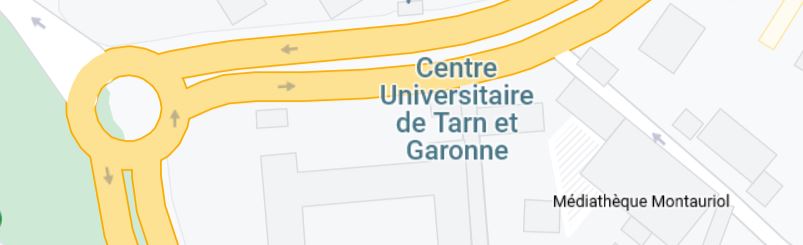Pour commencer, activer le WiFi.
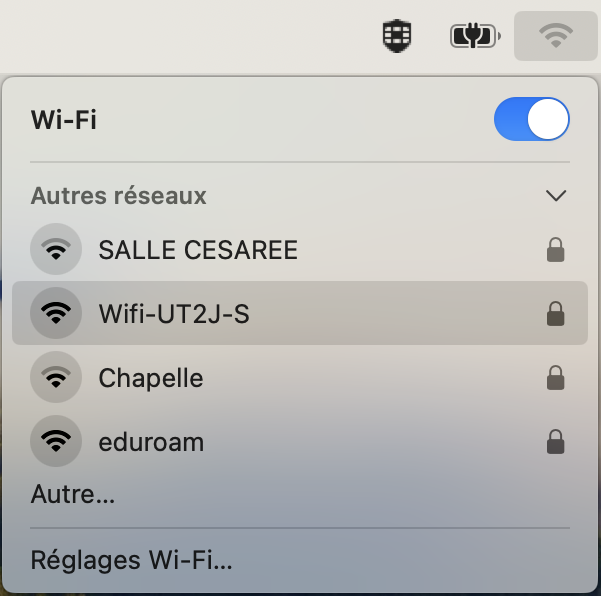
Utilisation du réseau Eduroam
- Choisir le réseau eduroam dans la liste des réseaux sans fil disponibles.
- Taper son identifiant et son mot de passe.
- Cliquer sur OK
Le réseau Eduroam n’est pas accessible aux étudiants IFMS.
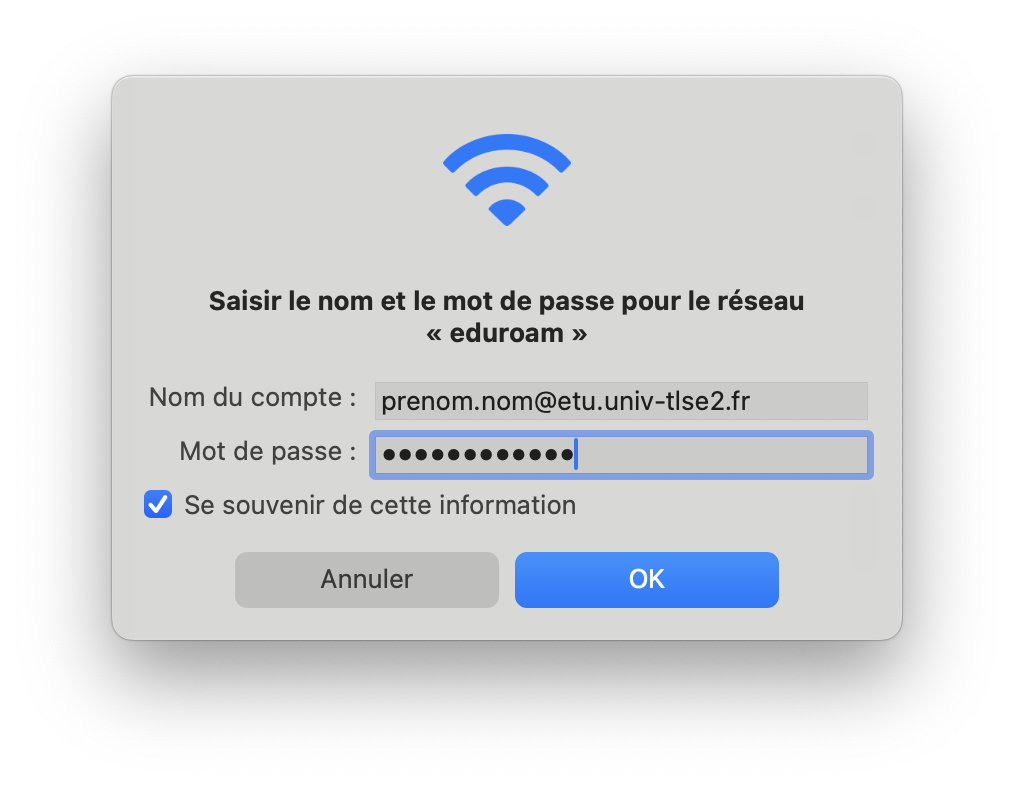
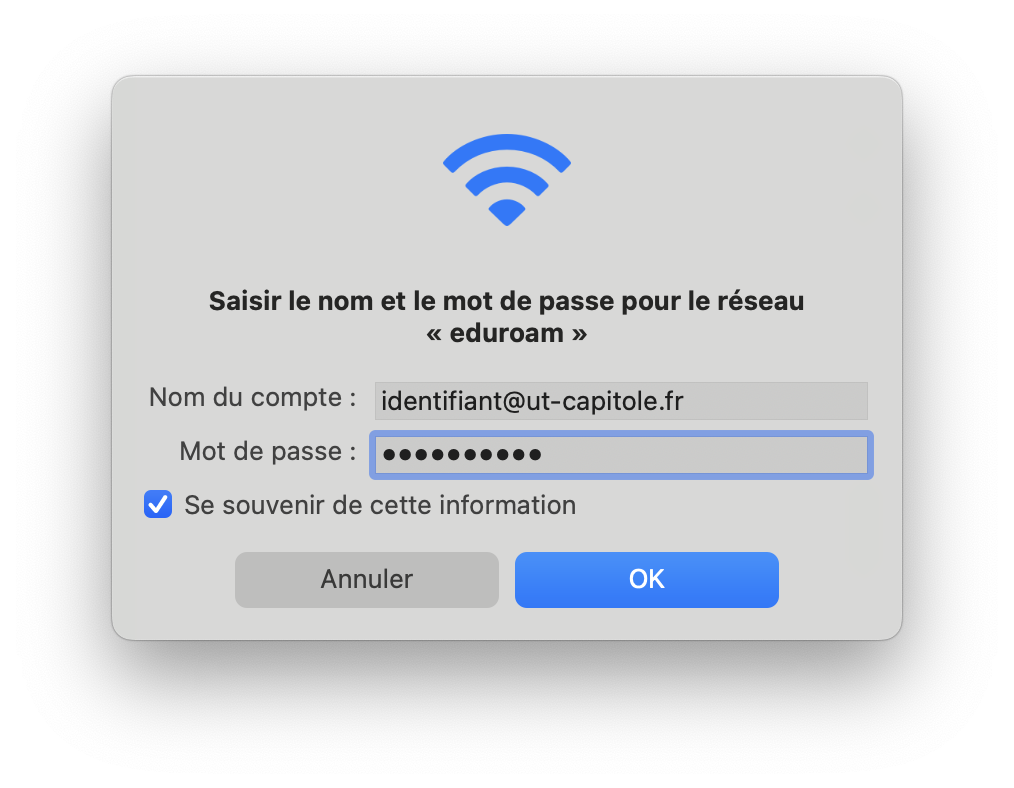
Utilisation du réseau WiFi-UT2JS
Attention , à la première connexion au réseau WiFi-UT2JS, il ne faut pas rentrer son mot de passe, mais la clé de sécurité : univ-toulouse
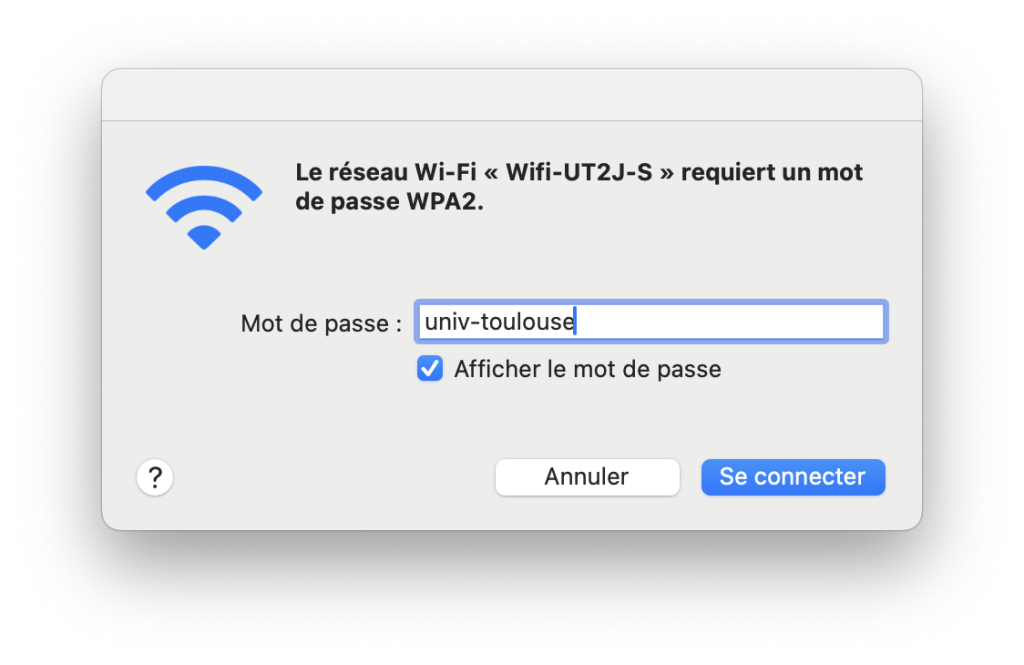
Ensuite, le portail captif se lance automatiquement, c’est là qu’il faut taper son identifiant et son mot de passe.
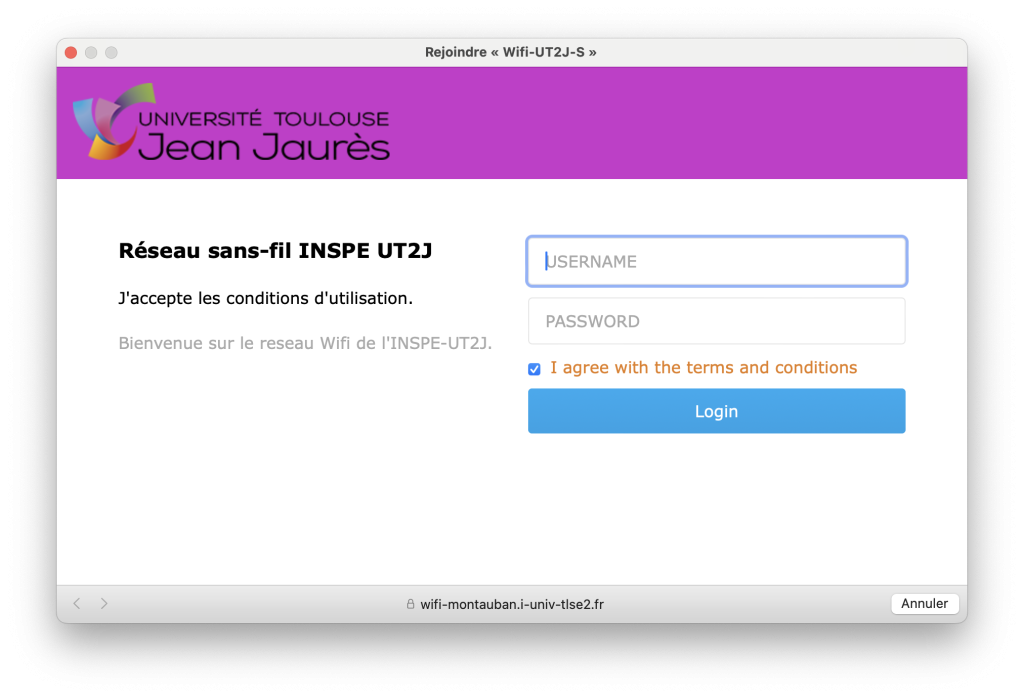
Si le correcteur orthographique de MacOS rajoute automatiquement une majuscule à la première lettre de l’identifiant, alors la connexion échoue. Il faut que toutes les lettres de l’identifiant soit en minuscule pour pouvoir se connecter.
Prérequis technique pour utiliser les réseaux wifi
- L’horloge du Mac doit être réglée à la bonne date et à la bonne heure pour que MacOS vérifie la validité du certificat de sécurité du contrôleur WiFi.
- Vous devez installer les dernières mises à jour de MacOS, pour que votre Mac soit compatible avec les protocoles de chiffrement du contrôleur WiFi et assurer le bon fonctionnement de votre ordinateur.
- Pour afficher les mises à jour disponibles, aller dans le menu Pomme, puis Réglages Système, cliquer sur Général et Mise à jour de logiciels. Vous pouvez également utiliser Spotlight pour rechercher « Mise à jour de logiciels », puis l’ouvrir à partir des résultats de la recherche.
- Si vous rencontrez toujours un problème de connexion, il faut supprimer la clé de sécurité et le mot de passe du réseau WiFi dans le trousseau du Mac dans Applications → Utilitaire → Trousseau d’accès, puis se connecter à nouveau au réseau WiFi.